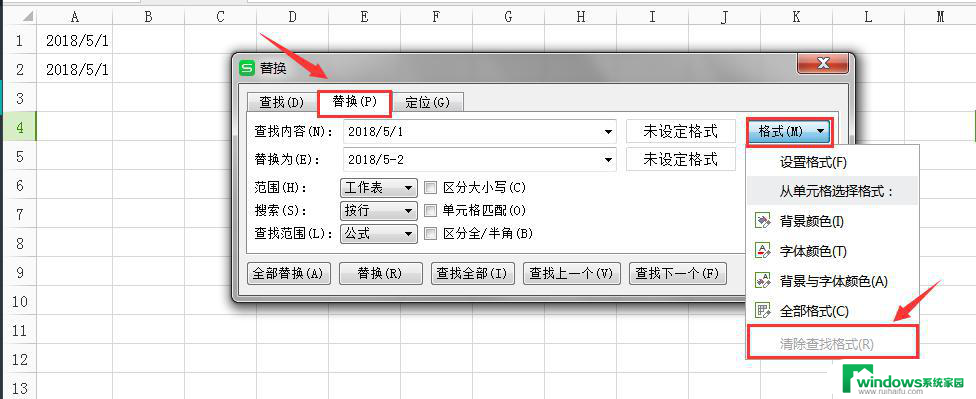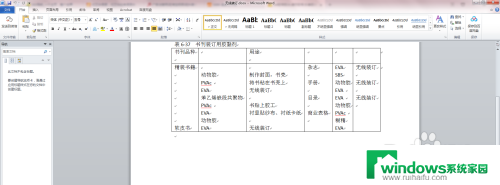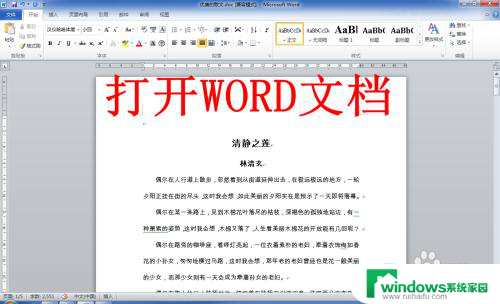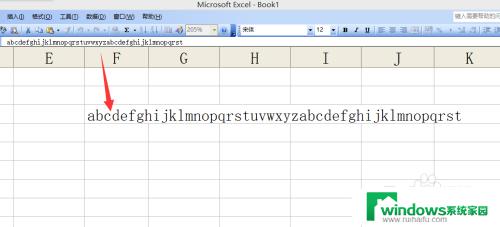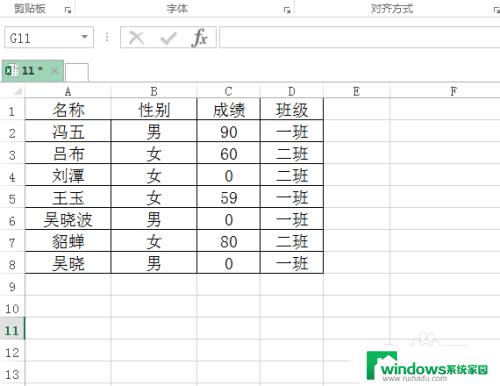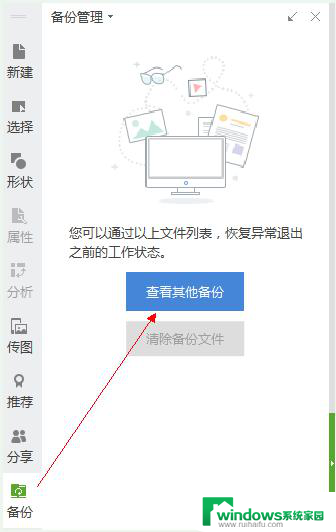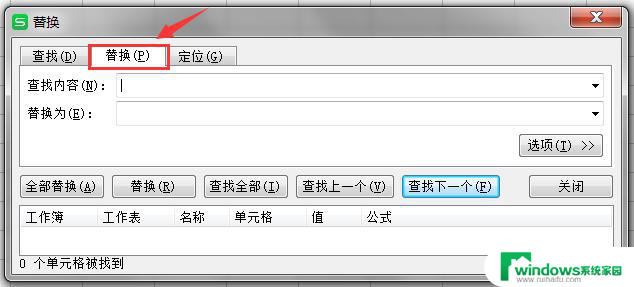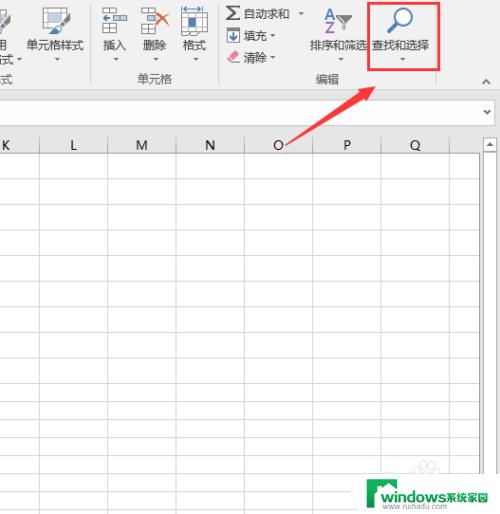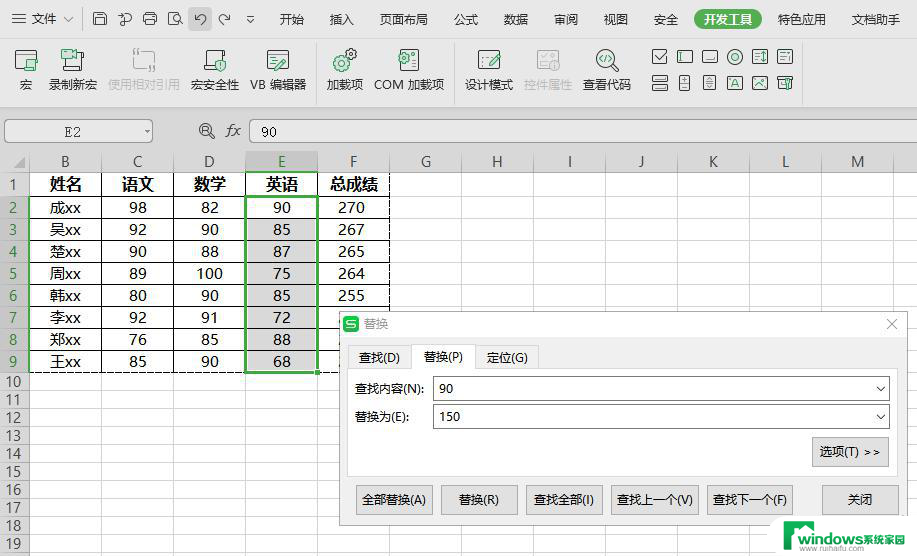wps2019中表格的回车换行如何替换 wps 2019中如何替换表格中的回车换行
更新时间:2023-07-08 12:47:59作者:jiang
wps2019中表格的回车换行如何替换,在处理WPS 2019中表格的回车换行时,我们常常会遇到一些困扰,回车换行在表格中可能会导致排版混乱,影响数据的整洁性和可读性。因此学会如何替换表格中的回车换行是非常重要的。幸运的是WPS 2019提供了方便的功能来解决这个问题。首先选中需要替换的表格区域。然后在工具栏中找到查找和替换按钮并点击。在弹出的对话框中,将光标定位到查找框中,并按下Ctrl + J键。这样回车换行的特殊符号就会被输入到查找框中。接下来在替换框中输入想要替换成的内容,例如空格或其他符号。最后点击全部替换按钮,WPS 2019会自动替换表格中所有的回车换行。通过这个简单的操作,我们可以轻松解决WPS 2019中表格回车换行的问题,使表格更加整洁和易读。

请问是需要将单元格的取消换行显示内容吗?如果是的话,可以点击功能区开始-自动换行。

以上就是如何替换wps2019中表格的回车换行的全部内容,如果您还有不清楚的地方,可以参考一下小编的步骤进行操作,希望本文对您有所帮助。